يعد Gmail أحد أكثر خدمات البريد الإلكتروني شيوعًا في العالم. على نظام Mac ، يمكنك استخدام الخدمة بالإعتماد على متصفح الويب كما تم تصميمه في البداية ، أو من خلال تطبيق Mail المدمج. بديل آخر هو جلب مظهر وتنسيق Gmail المستند إلى الويب إلى سطح المكتب من خلال حل تطبيق تابع لجهة خارجية.
فهل تريد إعادة إنشاء تجربة Gmail على سطح مكتب Mac الخاص بك؟ يمكنك القيام بذلك بسرعة عن طريق تثبيت تطبيق البريد الإلكتروني الصحيح.

عن طريق التطبيق الصحيح ، لا نعني أي عميل بريد إلكتروني قديم لنظام التشغيل MacOS. نحن نشير إلى التطبيقات التي تحاكي إصدار الويب من Gmail ، مثل التطبيقات الأربعة التي نستكشفها أدناه.
1. Go for Gmail
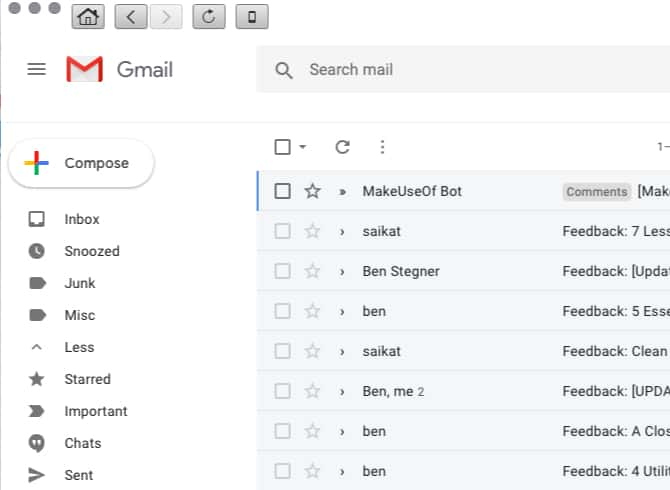
قم بتثبيت Go for Gmail إذا كنت تريد التحقق من الرسائل الإلكترونية على Gmail من شريط قوائم Mac. يمكنك النقر على أيقونة شريط القائمة لتبديل نافذة التطبيق ، والتي تحدد Gmail تمامًا كما يظهر على الإنترنت.
ستجد أيضًا بعض الإضافات المفيدة ، مثل زر شريط أدوات ملء الشاشة وزر تبديل الوضع. يسمح لك الزر الثاني بالتبديل بين وضع سطح المكتب الافتراضي ووضع الهاتف. يعرض الأخير رسائل البريد الإلكتروني الخاصة بك بتخطيط أكثر إحكاما. (قم بتبيت نافذة التطبيق إلى زاوية من الشاشة للوصول السريع إليه.)
في وضع الهاتف المحمول ، لن ترى لوحة Gmail الجانبية التي تتيح لك الوصول إلى إصدارات مصغرة من تقويم Google و Google Keep ومهام Google.
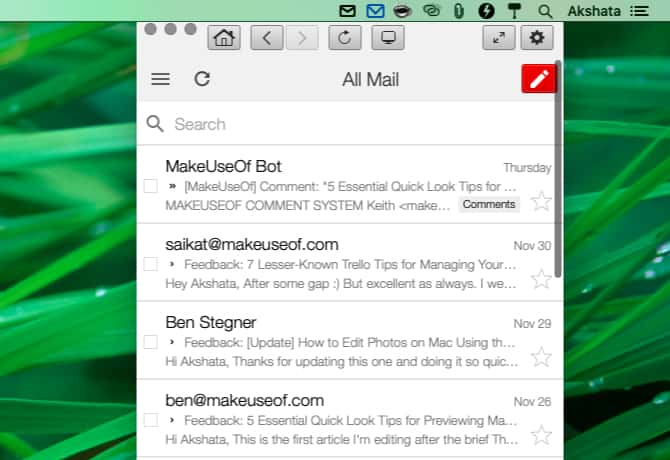
تمنحك إعدادات التطبيق بعض التحكم في سلوك التطبيق ومظهره وإشعاراته. يمكنك إجبار التطبيق على الظهور في Dock إذا كنت لا تفضل إصدار شريط القوائم.
بالإضافة إلى ذلك ، يدعم تطبيق Go for Gmail حسابات Gmail متعددة. إذا كنت تريد تطبيق شريط قوائم أبسط للتحقق من Gmail ، فجرّب Mia for Gmail. يتيح لك إدارة رسائل البريد الإلكتروني الخاصة بك من خلال تخطيط عادي مثل القائمة.
تنزيل: Go for Gmail (مجانًا)
2. Kiwi for Gmail
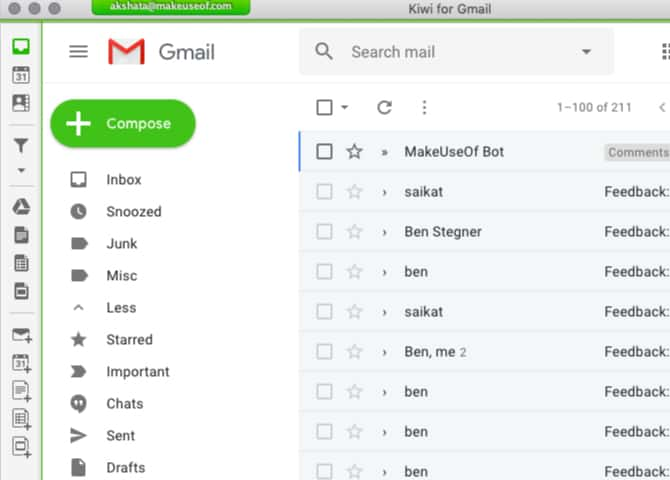
يعمل هذا التطبيق الكامل على حزم Gmail وعدد قليل من تطبيقات Google الأخرى في واجهة واحدة. بالطبع ، يعرض التصميم الافتراضي البريد الوارد في Gmail.
يمكنك الانتقال إلى Google Drive والمستندات وجهات الاتصال والتقويم أو إنشاء إدخالات جديدة في هذه التطبيقات عبر الشريط الجانبي الأيسر. سيتم فتح كل تطبيق في نافذة منفصلة.
يتوفر Google Keep أيضًا في Kiwi for Gmail ، ولكن سيتعين عليك الوصول إليه من خلال النقر على زر التطبيقات على يمين مربع البحث. يتوفر الإصدار البسيط من Keep كالمعتاد في اللوحة الجانبية على اليمين.
من الملائم أنه يمكنك إرفاق ملفات إلى رسائل البريد الإلكتروني مباشرة من Finder. ابحث عن خيار Kiwi for Gmail ضمن خيارات المشاركة في قائمة السياق. لا يظهر هذا إلا إذا حددت مربع الاختيار Share Menu للتطبيق ضمن تفضيلات النظام -> إضافات -> الكل.
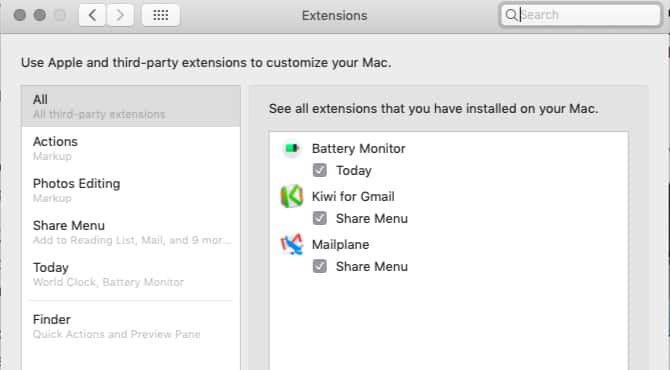
هل تريد جدولة رسائل البريد الإلكتروني في Gmail؟ ستكون سعيدًا بمعرفة أن Kiwi for Gmail يدعم أفضل مكون إضافي للجدولة ، Boomerang. سيوفر لك هذا الراحة التي تبحث عنها ، نوصي ببرمجة اختصار عالمي لا يُنسى من إعدادات التطبيق لتشغيل نافذة “إنشاء”.
ضع في اعتبارك أن الإصدار البسيط من التطبيق لا يدعم تطبيقات Google ، ويقصرك على حساب Gmail واحد. كان الحصول على الخيارات المميزة مجانيًا تمامًا لبعض الوقت ، لذلك قد ترغب في التحقق مما إذا كان هذا العرض لا يزال متاحًا.
تنزيل: Kiwi for Gmail (مجاني ، اشتراك متاح)
3. Mailplane
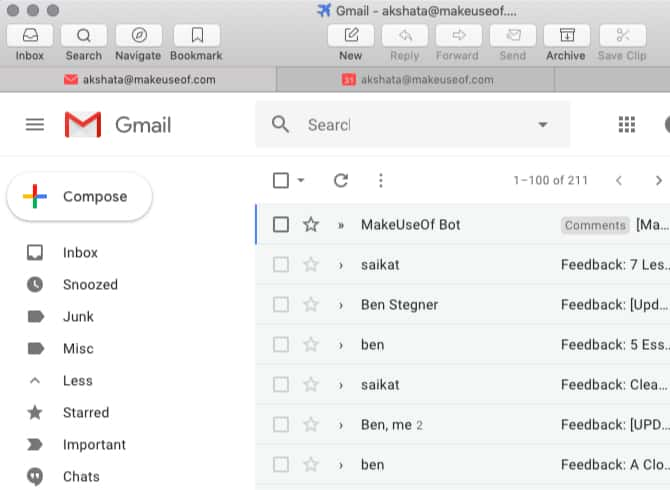
باستخدام Mailplane ، يمكنك إدارة البريد الوارد في Gmail وجهات الاتصال وتقويم Google من موقع واحد. واجهة التطبيق التي تعتمد على علامات التبويب ميزة كبيرة.
إذا كان لديك العديد من حسابات Gmail ، فستقدر إمكانية البحث عنها جميعًا من مربع البحث في أي صندوق بريد Mailbox. اكتب استعلام البحث وانقر على زر البحث في كل مكان لاستخدام هذه الميزة.
ستجد بعض الخيارات المفيدة في شريط الأدوات الأساسي. من هنا ، يمكنك وضع إشارة مرجعية على مواقع البريد الوارد المحددة للوصول السريع. بالإضافة إلى ذلك ، يمكنك إدراج لقطات الشاشة وتثبيتها أثناء التنقل قبل إرفاقها مع رسائل البريد الإلكتروني.

يتيح لك التطبيق أيضًا إرفاق ملفات من Finder عبر قائمة السياق. مرة أخرى ، لا تعمل هذه الميزة إلا بعد تمكينها ، كما هو موضح في تطبيق Kiwi أعلاه.
يعد إشعار شريط القوائم في Mailplane مدخرًا للوقت. فإنه يتيح لك أرشفة والرد على رسائل البريد الإلكتروني من الإشعارات.
هل تريد دمج التطبيقات والإضافات لجعل Gmail أكثر قوة؟ لقد حصلت على ذلك. Mailplane يدعم الإضافات مثل Boomerang و Right Inbox و Gmelius. كما أنه يعمل مع تطبيقات macOS الأخرى مثل Apple Contacts, Fantastical, Todoist, Evernote و Alfred.
توجه إلى قسم إعدادات Mailplane لتكوين الحسابات وتسجيل الاختصارات وتنزيل الإضافات والمزيد.
تنزيل: Mailplane (30 دولارًا ، يتوفر إصدار تجريبي مجاني)
4. Wavebox
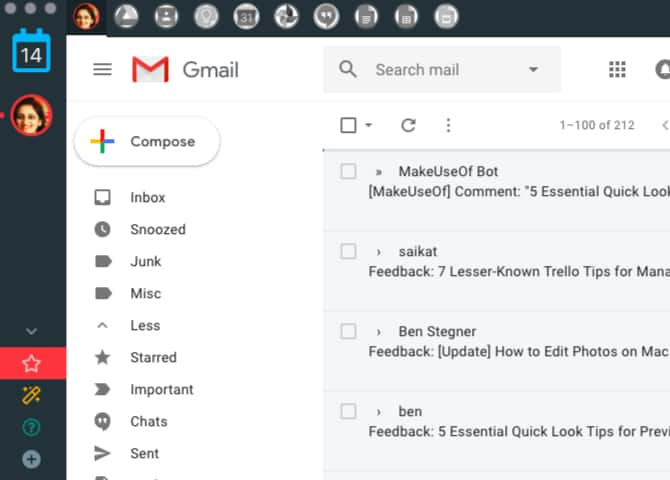
الإصدار المجاني من Wavebox عبارة عن تطبيق Gmail لـ Mac. يتيح لك إضافة ما يصل إلى حسابين ، ويجب ألا تواجه مشكلة في إعداد صندوق الوارد الخاص بك. يوفر Wavebox قدرًا كبيرًا من التحكم في خصائصه التي يوفرها.
باستخدام خطة Pro ، يسمح لك Wavebox بإدخال تطبيقات G Suite الأخرى مثل Google Drive والتقويم وجهات الاتصال و Hangouts. هذا لأنه أكثر من مجرد عميل بريد إلكتروني. إنه أحد تلك التطبيقات التي تنشئ مساحات عمل موحدة من تطبيقات مختلفة. في الواقع ، يمكنك إضافة أي تطبيق أو خدمة من الويب إلى Wavebox.
يستحق التطبيق إمكانية إلقاء نظرة ، لأنه يأتي مع نسخة تجريبية مجانية من إصدار Pro. إذا كنت لا تحب ما تراه ، فيمكنك دائمًا الرجوع لاستخدامه كتطبيق Gmail فقط.
تنزيل: Wavebox (مجاني ، اشتراك متاح)
من السهل الحصول على Gmail على جهاز Mac الخاص بك
بالتأكيد ، يمكنك تثبيت أي من تطبيقات بريد Mac العديدة التابعة لجهات خارجية للتحقق من حساب Gmail الخاص بك. تمنحك هذه التطبيقات مزايا إضافية مثل الغفوة والجدولة ، من بين ميزات أخرى. لكن من الجيد أن تظهر واجهة الويب المألوفة في Gmail عندما تفتح صندوق الوارد الخاص بك على جهاز Mac.
إذا كنت توافق على ذلك ، فإن التطبيقات المدرجة في قائمتنا أعلاه مثالية لك. إنه لأمر مؤسف أن هذه التطبيقات لديها قدرات محدودة في وضع عدم الاتصال بالإنترنت ، على الرغم من ذلك. إذا كنت تصر على استخدام تطبيق يعمل في وضع عدم الاتصال ، فقد ترغب في استخدام Gmail Offline في Chrome. جرب أيضًا عملاء البريد الإلكتروني لنظام Mac لإكتشاف بعض الخيارات الجديدة.







